Kako ustvariti nadzorno ploščo na Monday.com
Drugi Uporabni Vodnik / / August 04, 2021
Oglasi
Ko gre za orodja za upravljanje projektov, jih je na trgu veliko, vendar monday.com je odlično orodje za upravljanje projektov, ki ponuja preprostost, prilagodljivost in intuitiven modul, da ga lahko uporabniki uporabljajo kot prost pretok. Organizacijam ponuja upravljanje nalog, projektov in timskega dela prek sistema Work OS. Potek dela, prilagoditve premikov, preglednost, sodelovanje, projekti itd. Je mogoče zelo tekoče izvajati na platformi monday.com. Zdaj, če ste novi v njej, si oglejte Kako ustvariti nadzorno ploščo na Monday.com.
Kot smo že povedali, je monday.com poleg čudovitega vmesnika (vizualno oblikovan) zelo uporabniku prijazen in prilagodljiv. Poleg tega lahko uporabniki na prvi pogled vidijo tekoči napredek dodanega projekta, ki ponuja barvite grafe, oblike itd. Način sodelovanja in enostavna komunikacija znotraj monday.com preprosto zmanjša glavobol e-poštnih niti in nepotrebnih sestankov. Zdaj, brez več časa, pojdimo na spodnji enostavni vodnik.

Kako ustvariti nadzorno ploščo na Monday.com
No, ustvarjanje nove nadzorne plošče na spletnem mestu monday.com je res preprosto. Za začetek projekta lahko sledite spodnjim korakom z ustvarjanjem nove nadzorne plošče.
Oglasi
- Najprej boste morali obiskati spletno mesto monday.com iz spletnega brskalnika.
- Zdaj kliknite Vpiši se in nadaljujte z vašim računom. Če ste nov uporabnik in še nimate računa, se prepričajte Prijavite se za račun monday.com.
- Za prijavo lahko izberete tudi svoj Google Račun.

- Vnesite svoje ime in ime projekta za začetek.
- Nato boste morali izbrati, za kakšen namen ga boste uporabili. Poleg tega morate izbrati, za kateri segment, katero vrsto dela, število članov ekipe v tem projektu itd.
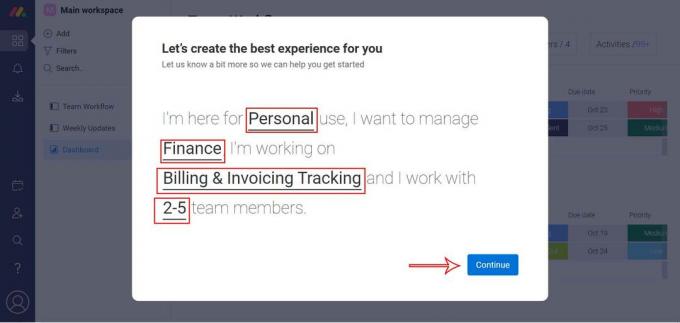
- Ko končate, kliknite Nadaljujte > Svoje soigralce v projektu lahko povabite tudi tako, da navedete njihove e-poštne naslove, da se pridružijo tej platformi za boljši potek dela. V nasprotnem primeru lahko kliknete To bom naredil kasneje.
- Zdaj boste morali ustrezno izbrati predlogo za svojo vrsto projekta. Predloge lahko najprej tudi predogledate in nato izberete. (Tu bomo na primer uporabili predlogo Team Tasks)
- Torej, kliknite na Uporaba za posamezno predlogo> Ko je predloga pripravljena, lahko ime Team Tasks spremenite v kar koli drugega kot projektna plošča za vašo enostavnost in kliknite na Naslednji.

- Poleg tega lahko imenujete svojo skupino za projekt in kliknete Naslednji ponovno.
- Kliknite na Končano in osvežite stran enkrat za nadaljevanje.
- Nato kliknite + Dodaj v levem podoknu> Izberi Nova nadzorna plošča.

- Dodajte ime armaturne plošče> Izberi Glavna ali Zasebno glede na vaše želje.

- Kliknite na Ustvari nadzorno ploščo gumb> Poleg tega lahko izberete plošče.
- Ko končate, ste pripravljeni.
To je to, fantje. Predvidevamo, da vam je bil ta vodič v pomoč. Za nadaljnja vprašanja lahko komentirate spodaj.
Oglasi


